తో ఫోర్ట్నైట్ కొత్త సీజన్ అందుబాటులో ఉంది, ఆటగాళ్ళు కొన్ని బార్లకు బదులుగా మిషన్ను పూర్తి చేయడం చాలా సరదాగా ఉంటుంది. కానీ ఆడియో ఆలస్యం అయినప్పుడు లేదా కత్తిరించబడినప్పుడు, అది ఖచ్చితంగా గేమ్ప్లేను ప్రభావితం చేస్తుంది. కారణాలను తోసిపుచ్చడంలో సహాయపడటానికి, మేము ఈ పోస్ట్లో కొన్ని పరిష్కారాలను సేకరించాము.
ఈ పరిష్కారాలను ప్రయత్నించండి
మీరు అవన్నీ ప్రయత్నించాల్సిన అవసరం లేకపోవచ్చు; సమస్యను పరిష్కరించడంలో మీకు సహాయపడేదాన్ని మీరు కనుగొనే వరకు జాబితా నుండి దిగువకు వెళ్లండి.

పరిష్కరించండి 1: Windowsలో ఆడియో మెరుగుదలలను నిలిపివేయండి
ఆడియో మెరుగుదల ప్యాకేజీలు మీ ఆడియో పనితీరును మెరుగుపరచడానికి ఉద్దేశించబడ్డాయి. కానీ ఈ లక్షణం కొన్నిసార్లు ఆడియో మరియు ధ్వనితో సమస్యలను కలిగిస్తుంది. మీరు ఏవైనా ఆడియో సమస్యలను ఎదుర్కొంటే, మీరు ఆడియో మెరుగుదలలను నిలిపివేయడానికి ప్రయత్నించవచ్చు.
ఇక్కడ ఎలా ఉంది:
1) కుడి-దిగువ టూల్బార్లో, వాల్యూమ్ చిహ్నంపై కుడి-క్లిక్ చేసి, ఎంచుకోండి సౌండ్ సెట్టింగ్లను తెరవండి .
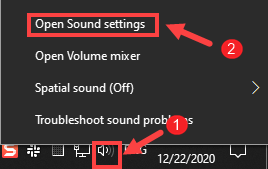
2) క్లిక్ చేయండి సౌండ్ కంట్రోల్ ప్యానెల్ విండో యొక్క కుడి వైపున.
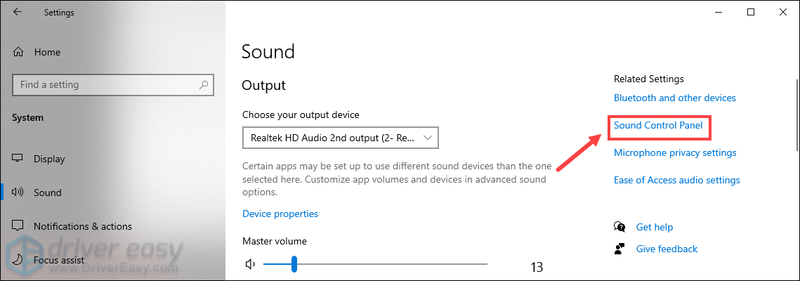
3) లో ప్లేబ్యాక్ ట్యాబ్, మీరు ప్రస్తుతం ఉపయోగిస్తున్న స్పీకర్పై డబుల్ క్లిక్ చేయండి.
(లేదా మీరు పరికరాన్ని ఎంచుకుని, ఆపై క్లిక్ చేయవచ్చు లక్షణాలు .)
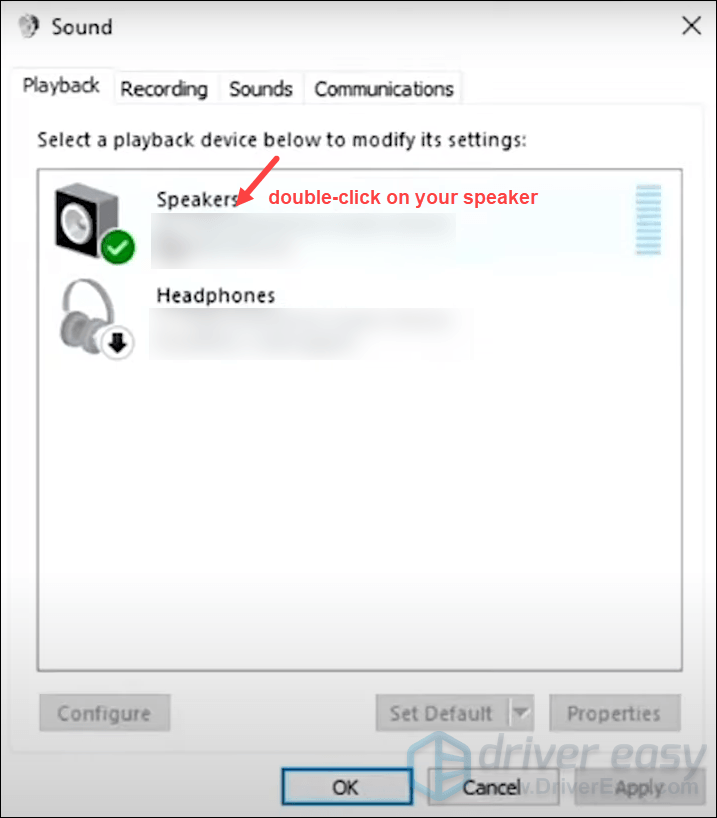
4) గుణాలు విండోలో, ఎంచుకోండి మెరుగుదలలు ట్యాబ్. అప్పుడు ఎంపికను తనిఖీ చేయండి అన్ని మెరుగుదలలను నిలిపివేయండి .
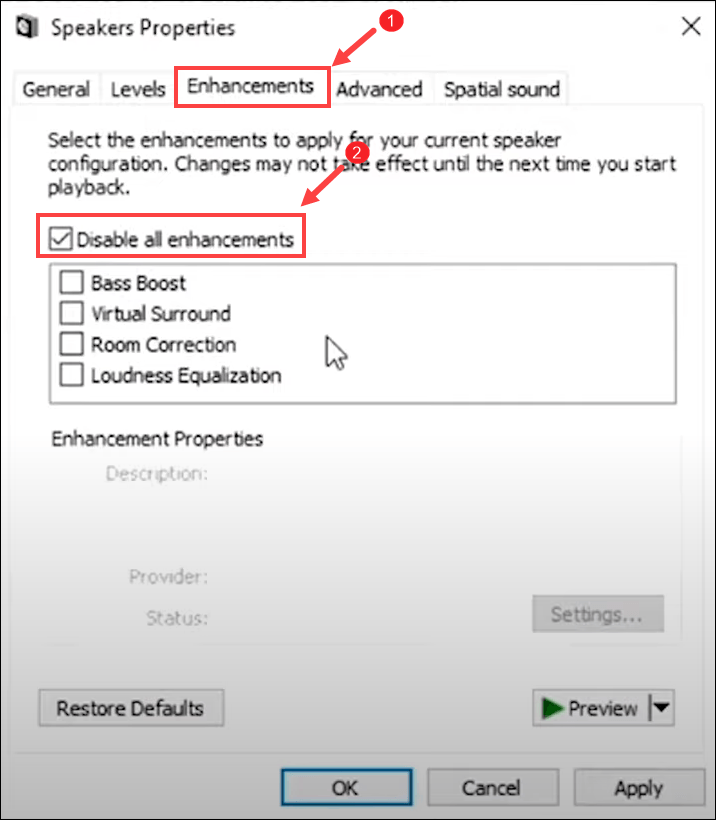
5) ఎంచుకోండి ఆధునిక ట్యాబ్. దిగువ బాణంపై క్లిక్ చేసి, మొదటి విలువను ఎంచుకోండి 16 బిట్, 44100 Hz (CD నాణ్యత) జాబితాలో.
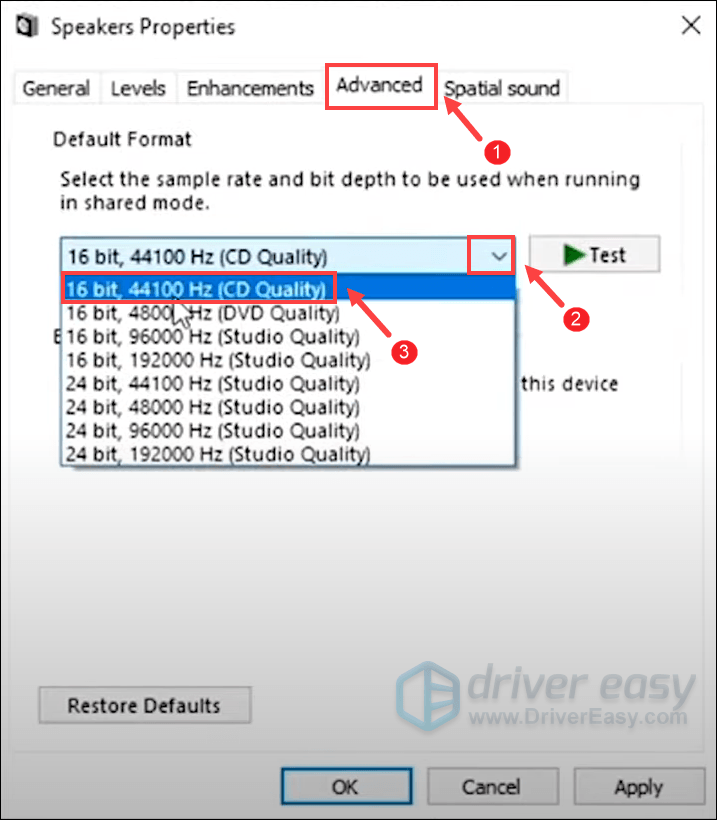
పూర్తయిన తర్వాత, కేవలం క్లిక్ చేయండి వర్తించు > సరే . ఇది ఆడియో డ్రాపౌట్లను తగ్గించాలి. సమస్యను పరిష్కరించడంలో ఇది మీకు సహాయం చేయకపోతే, తదుపరి పరిష్కారానికి వెళ్లండి.
ఫిక్స్ 2: మీ ఆడియో డ్రైవర్ను అప్డేట్ చేయండి
మీ గేమ్లోని ఆడియో సమస్య మీరు పాతది అయిన ఆడియో డ్రైవర్ని ఉపయోగిస్తున్నారని సూచించవచ్చు. మీరు మీ డ్రైవర్లను చివరిసారిగా ఎప్పుడు అప్డేట్ చేశారో మీకు గుర్తులేకపోతే, ఖచ్చితంగా ఇప్పుడే చేయండి, ఇది మీ సమస్యను వెంటనే పరిష్కరిస్తుంది.
మీరు మీ గ్రాఫిక్స్ డ్రైవర్ను అప్డేట్ చేయడానికి ప్రధానంగా రెండు మార్గాలు ఉన్నాయి: మానవీయంగా మరియు స్వయంచాలకంగా .
ఎంపిక 1: మీ ఆడియో డ్రైవర్ను మాన్యువల్గా అప్డేట్ చేయండి
మీరు పరికర నిర్వాహికి ద్వారా మీ ఆడియో డ్రైవర్ను మాన్యువల్గా అప్డేట్ చేయవచ్చు లేదా మీ సిస్టమ్ కోసం సరైన డ్రైవర్ను డౌన్లోడ్ చేసి, ఇన్స్టాల్ చేయడానికి మీ పరికర తయారీదారు అధికారిక వెబ్సైట్కి వెళ్లవచ్చు.
ఎంపిక 2: మీ ఆడియో డ్రైవర్ను స్వయంచాలకంగా నవీకరించండి (సిఫార్సు చేయబడింది)
డ్రైవర్లను మాన్యువల్గా అప్డేట్ చేయడం చాలా సమయం తీసుకుంటుంది ఎందుకంటే మీరు మీ సిస్టమ్కు సంబంధించిన సరైన డ్రైవర్ను కనుగొనవలసి ఉంటుంది. కాబట్టి మీరు దీన్ని మీ స్వంతంగా చేయడం సౌకర్యంగా లేకుంటే, మేము సిఫార్సు చేస్తున్నాము డ్రైవర్ ఈజీ మీ గొప్ప ఎంపికగా.
ఇది ఉపయోగకరమైన సాధనం స్వయంచాలకంగా ఏదైనా కాలం చెల్లిన డ్రైవర్లను గుర్తించి, మీ సిస్టమ్ కోసం తాజా డ్రైవర్లను డౌన్లోడ్ చేసి, ఇన్స్టాల్ చేస్తుంది. మీ కంప్యూటర్ ఏ సిస్టమ్ రన్ అవుతుందో ఖచ్చితంగా తెలుసుకోవాల్సిన అవసరం లేదు లేదా తప్పు డ్రైవర్ను డౌన్లోడ్ చేసి ఇన్స్టాల్ చేసే ప్రమాదం లేదు.
ఇది ఎలా పని చేస్తుందో ఇక్కడ ఉంది:
ఒకటి) డౌన్లోడ్ చేయండి మరియు డ్రైవర్ ఈజీని ఇన్స్టాల్ చేయండి.
2) డ్రైవర్ ఈజీని రన్ చేసి, క్లిక్ చేయండి ఇప్పుడు స్కాన్ చేయండి బటన్. డ్రైవర్ ఈజీ మీ కంప్యూటర్ని స్కాన్ చేస్తుంది మరియు ఏదైనా సమస్య ఉన్న డ్రైవర్లను గుర్తిస్తుంది.
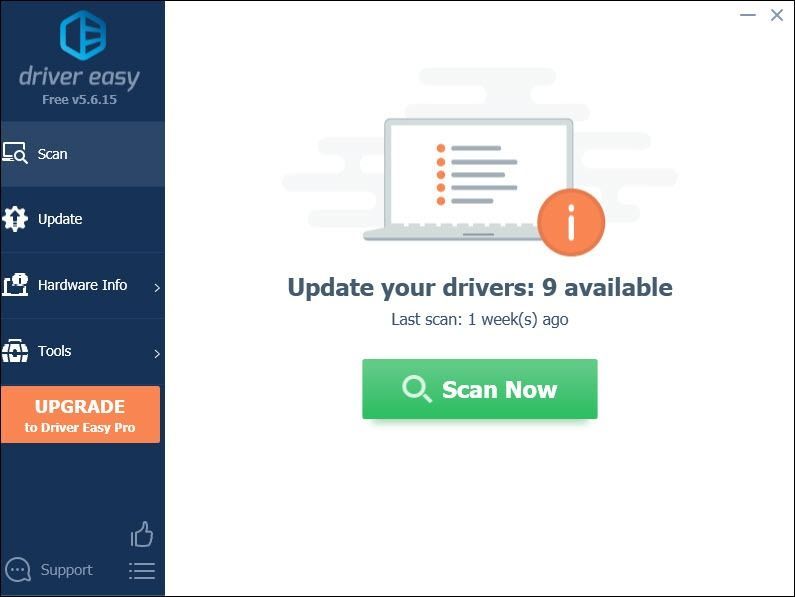
3) క్లిక్ చేయండి అన్నీ నవీకరించండి యొక్క సరైన సంస్కరణను స్వయంచాలకంగా డౌన్లోడ్ చేసి, ఇన్స్టాల్ చేయడానికి అన్ని మీ సిస్టమ్లో తప్పిపోయిన లేదా గడువు ముగిసిన డ్రైవర్లు.
(దీనికి ఇది అవసరం ప్రో వెర్షన్ తో వస్తుంది పూర్తి మద్దతు మరియు ఎ 30-రోజుల మనీ-బ్యాక్ హామీ. మీరు అన్నింటినీ అప్డేట్ చేయి క్లిక్ చేసినప్పుడు అప్గ్రేడ్ చేయమని మీరు ప్రాంప్ట్ చేయబడతారు. మీరు ప్రో వెర్షన్కి అప్గ్రేడ్ చేయకూడదనుకుంటే, మీరు మీ డ్రైవర్లను ఉచిత వెర్షన్తో కూడా అప్డేట్ చేయవచ్చు. మీరు చేయాల్సిందల్లా వాటిని ఒకేసారి డౌన్లోడ్ చేసి, వాటిని మాన్యువల్గా ఇన్స్టాల్ చేయడం.)
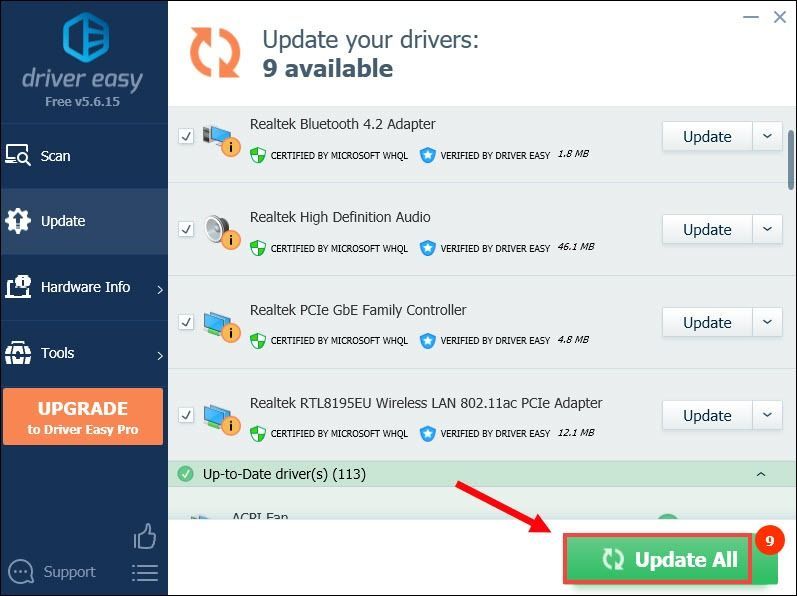 డ్రైవర్ ఈజీ యొక్క ప్రో వెర్షన్ పూర్తి సాంకేతిక మద్దతుతో వస్తుంది. మీకు సహాయం కావాలంటే, దయచేసి సంప్రదించండి డ్రైవర్ ఈజీ మద్దతు బృందం వద్ద support@drivereasy.com .
డ్రైవర్ ఈజీ యొక్క ప్రో వెర్షన్ పూర్తి సాంకేతిక మద్దతుతో వస్తుంది. మీకు సహాయం కావాలంటే, దయచేసి సంప్రదించండి డ్రైవర్ ఈజీ మద్దతు బృందం వద్ద support@drivereasy.com . మీ డ్రైవ్లను అప్డేట్ చేసిన తర్వాత, అవి ప్రభావం చూపడానికి మీ కంప్యూటర్ను రీస్టార్ట్ చేయండి. ఆపై మీరు మీ గేమ్ని ఆడవచ్చు మరియు డ్రైవర్లను అప్డేట్ చేయడం సమస్యను పరిష్కరించడంలో మీకు సహాయపడుతుందో లేదో పరీక్షించుకోవచ్చు.
ఫిక్స్ 3: మీ గేమ్ ఫైల్లను ధృవీకరించండి
ఆడియో డ్రైవర్ను అప్డేట్ చేయడం సమస్యను పరిష్కరించడంలో మీకు సహాయం చేయకపోతే, మీ గేమ్ ఫైల్లు పాడైపోయి ఉండవచ్చు. ఇది Fortnite కోసం అప్డేట్ ఇన్స్టాలేషన్లో లేదా మీ రెండరింగ్ మోడ్ని మార్చేటప్పుడు కూడా జరుగుతుంది. కాబట్టి ఇది జరగదని నిర్ధారించుకోవడానికి, మీరు మీ గేమ్ ఫైల్లను ధృవీకరించాలి.
1) మీలోని గేమ్కి నావిగేట్ చేయండి గ్రంధాలయం . ఆపై క్లిక్ చేయండి మూడు చుక్కలు . తెరిచిన తర్వాత, క్లిక్ చేయండి ధృవీకరించండి డ్రాప్-డౌన్ నావిగేషన్లో.
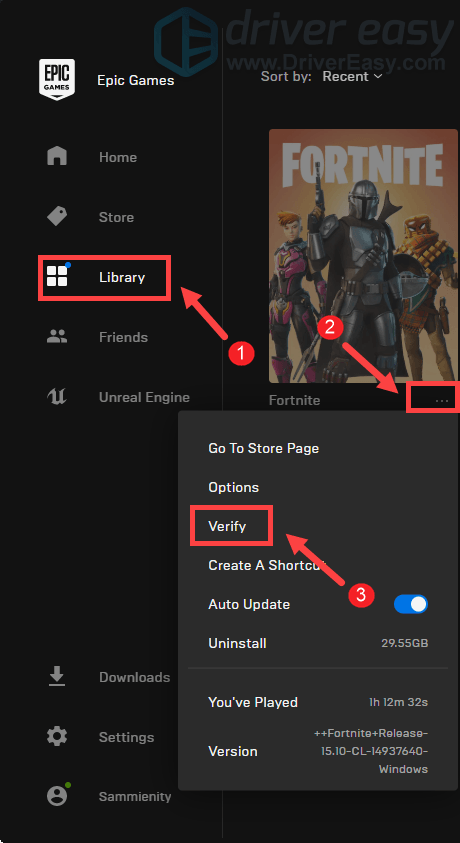
గేమ్ పరిమాణంపై ఆధారపడి, మీ అన్ని ఫైల్లను ధృవీకరించడానికి కొన్ని నిమిషాలు పట్టవచ్చు. అది పూర్తయిన తర్వాత, క్లిక్ చేయండి ప్రారంభించండి మీ ఆట ప్రారంభించడానికి.
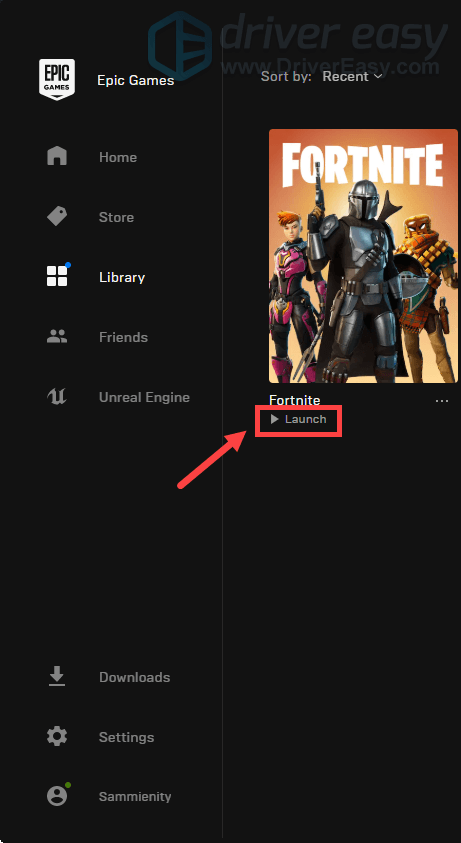
ఫిక్స్ 4: పూర్తి స్క్రీన్ ఆప్టిమైజేషన్లు & అధిక DPI స్కేలింగ్ని నిలిపివేయండి
పూర్తి స్క్రీన్ ఆప్టిమైజేషన్ అనేది గేమింగ్ సెషన్లలో మీ PC పనితీరును మెరుగుపరచడానికి రూపొందించబడిన Windows 10 ఫీచర్. కానీ ప్లేయర్లు ఫుల్స్క్రీన్ ఆప్టిమైజేషన్లను ఎనేబుల్ చేసినప్పుడు తక్కువ FPS సమస్యల వల్ల ప్రత్యేకంగా ప్రభావితమయ్యే కొన్ని గేమ్లు ఉన్నాయి. మరియు ఈ ఫీచర్ ప్రారంభించబడినప్పుడు, మీరు ఆలస్యం అయిన ఆడియో లేదా ఆడియో కట్ అవుట్తో సహా ఇతర సమస్యలను ఎదుర్కోవచ్చు. దాన్ని పరిష్కరించడానికి, మీరు దీన్ని డిసేబుల్ చేయాలి.
1) మీ గేమ్ ఇన్స్టాలేషన్ ఫోల్డర్ను తెరవండి. ఇది C: drive > Program Files > Epic Games > Fortnite > Binaries > Win64లో ఉండాలి.
2) నావిగేట్ చేయండి FortniteClient-Win64-Shipping.dll . దానిపై కుడి-క్లిక్ చేసి, ఎంచుకోండి లక్షణాలు .
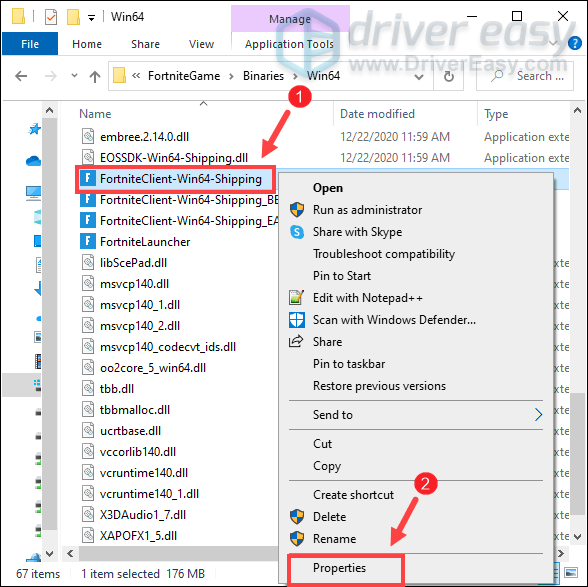
3) ట్యాబ్ని ఎంచుకోండి అనుకూలత ట్యాబ్. ఎంపికను తనిఖీ చేయండి పూర్తి స్క్రీన్ ఆప్టిమైజేషన్లను నిలిపివేయండి . అప్పుడు క్లిక్ చేయండి అధిక DPI సెట్టింగ్లను మార్చండి .
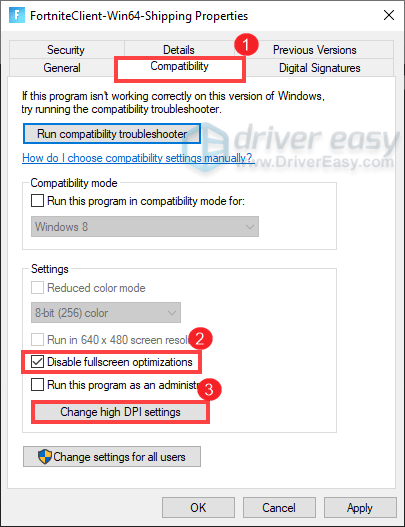
4) ఎంపికను తనిఖీ చేయండి అధిక DPI స్కేలింగ్ ప్రవర్తనను భర్తీ చేయండి ఆపై క్లిక్ చేయండి అలాగే .
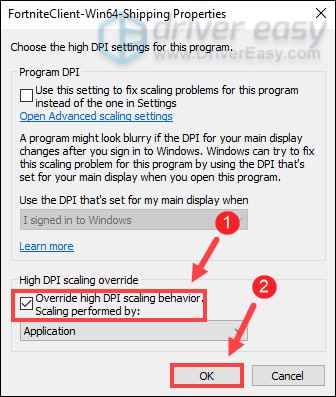
5) క్లిక్ చేయండి వర్తించు > సరే మార్పులను సేవ్ చేయడానికి.
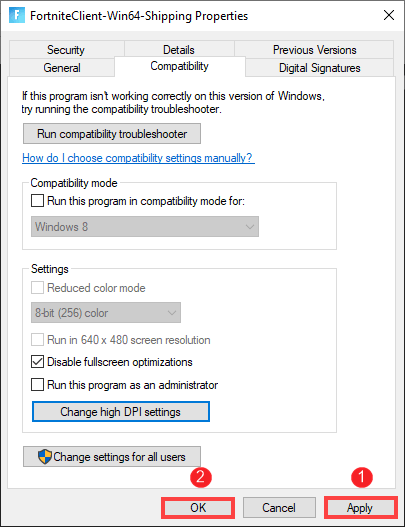
ఇప్పుడు అదే చేయండి FortniteClient-Win64-Shipping_BE , FortniteClient-Win64-Shipping_EAC మరియు ఫోర్ట్నైట్ లాంచర్ .

ఫిక్స్ 5: ప్రాధాన్యతను సాధారణ స్థితికి సెట్ చేయండి
గేమ్లోని ఆడియో సమస్యలను పరిష్కరించడానికి, Fortnite సాధారణ ప్రాధాన్యతతో రన్ అవుతుందని మీరు నిర్ధారించుకోవాలి. మీరు ప్రాధాన్యతను ఎక్కువగా సెట్ చేస్తే, మీ గేమ్ బహుశా నత్తిగా మాట్లాడవచ్చు మరియు అది ఆడియో డ్రాప్అవుట్లను ప్రేరేపిస్తుంది. అది మీ కేసు కాదని నిర్ధారించుకోవడానికి, ఈ దశలను అనుసరించండి:
1) మీ కీబోర్డ్లో, నొక్కండి Windows లోగో కీ మరియు ఆర్ అదే సమయంలో రన్ డైలాగ్ బాక్స్ తెరవడానికి.
2) రకం టాస్క్ఎంజిఆర్ మరియు నొక్కండి నమోదు చేయండి .
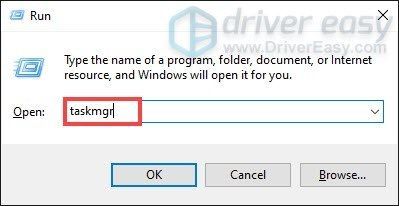
3) ప్రాసెస్ల ట్యాబ్ కింద, దీనికి నావిగేట్ చేయండి ఫోర్ట్నైట్ అప్లికేషన్. దానిపై కుడి-క్లిక్ చేసి, ఎంచుకోండి వివరాలకు వెళ్లండి . (మీకు గేమ్ తెరిచి ఉందని నిర్ధారించుకోండి, లేకుంటే మీరు ట్యాబ్ కింద ఫోర్ట్నైట్ అప్లికేషన్ను చూడలేరు.)
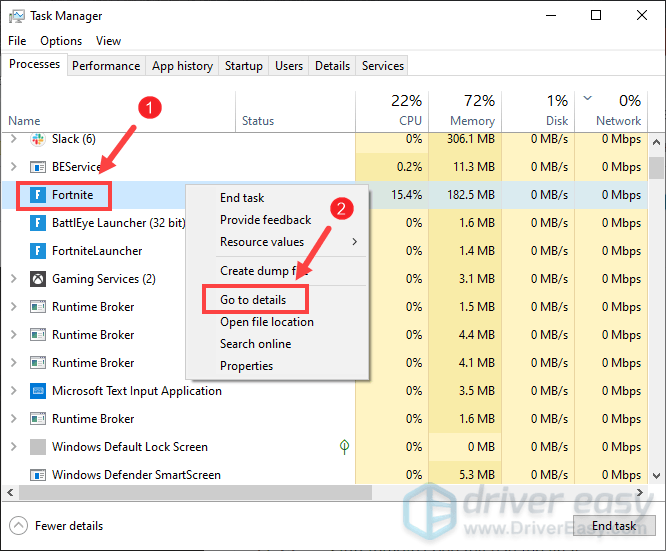
4) మీరు దీనికి మళ్లించబడతారు వివరాలు ట్యాబ్ మరియు FortniteClient-Win64 అనేది హైలైట్. దానిపై కుడి-క్లిక్ చేసి, ఎంచుకోండి ప్రాధాన్యతను సెట్ చేయండి > సాధారణం .
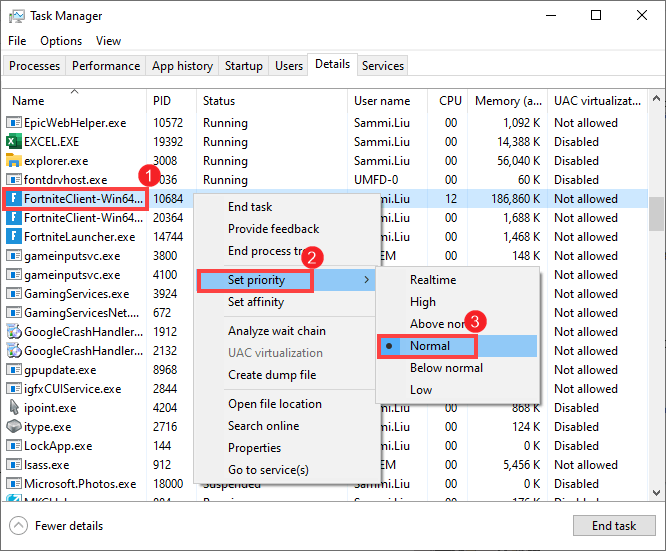
మీరు వీటిని పూర్తి చేసిన తర్వాత, మీ గేమ్ని ప్రారంభించండి మరియు ఇది ఆలస్యం అయిన ఆడియో మరియు ఆడియో కటౌట్లను ఆపివేస్తుందో లేదో పరీక్షించుకోండి.
ఈ పోస్ట్ సహాయకరంగా ఉందా? ఆపై సృష్టికర్త కోడ్ని ఉపయోగించడం ద్వారా మాకు మద్దతు ఇవ్వడం మర్చిపోవద్దు |_+_| . ఎపిక్ గేమ్ల సపోర్ట్-ఎ-క్రియేటర్ ప్రోగ్రామ్కు సంబంధించి, మేము మీ గేమ్లో కొనుగోళ్ల నుండి మీకు ఎటువంటి అదనపు ఖర్చు లేకుండా కమీషన్ను పొందవచ్చు.
మీరు మాకు ఎలా మద్దతు ఇస్తారు?
1) ఫోర్ట్నైట్ని ప్రారంభించండి. ఎంచుకోండి ITEM అంగడి . ఆపై, స్క్రీన్ దిగువ-కుడి మూలలో, క్లిక్ చేయండి సపోర్ట్-ఎ-క్రియేటర్ .
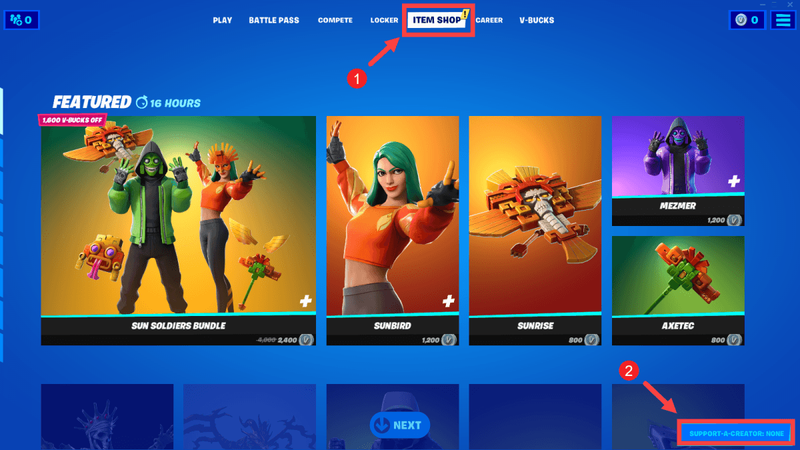
2) టైప్ చేయండి లేదా అతికించండి |_+_| డైలాగ్ బాక్స్లోకి వెళ్లి, ఆపై క్లిక్ చేయండి అంగీకరించు .
అంతే! మీ మద్దతు చాలా ప్రశంసించబడింది!
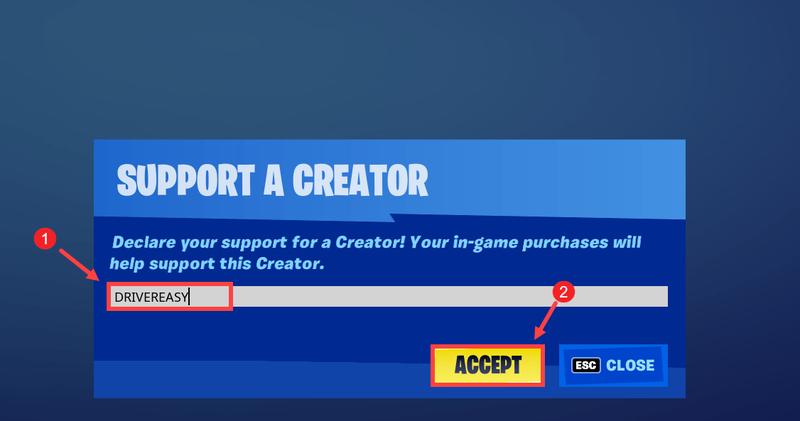




![[పరిష్కరించబడింది] వాలరెంట్లో వాన్గార్డ్ ప్రారంభించబడలేదు](https://letmeknow.ch/img/knowledge/87/vanguard-not-initialized-valorant.png)

